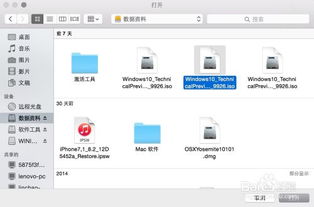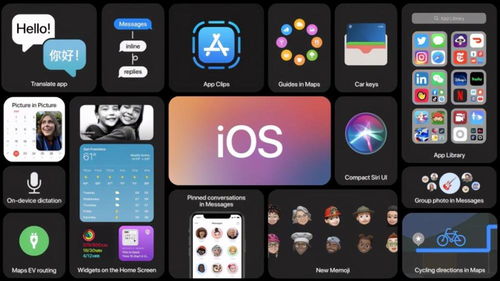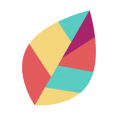mac把双系统取消,Mac是什么意思
时间:2024-11-26 来源:网络 人气:
Mac双系统取消指南:轻松恢复单一系统环境
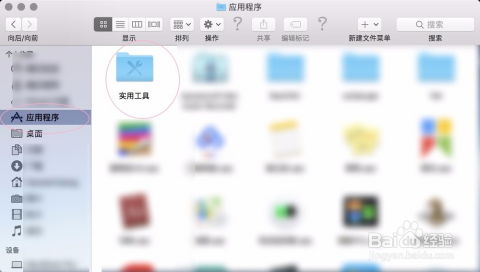
随着Mac系统的日益成熟和用户习惯的逐渐养成,许多Mac用户可能会发现双系统(Mac OS与Windows)的设置不再那么必要。取消双系统不仅能够释放磁盘空间,还能简化系统管理。本文将为您详细介绍如何在Mac上取消双系统设置。
准备工作
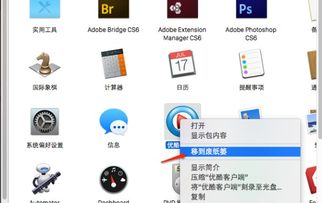
在开始取消双系统之前,请确保您已经备份了所有重要数据。取消双系统过程将删除Windows分区及其上的所有数据,因此请务必做好数据备份工作。
取消双系统的步骤
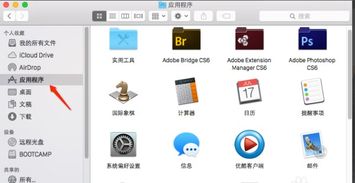
以下是取消Mac双系统的详细步骤:
步骤一:打开Boot Camp助理
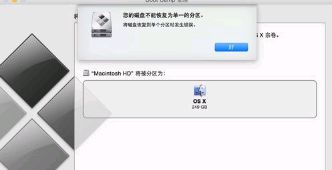
1. 从LaunchPad中打开“其他”文件夹。
2. 点击其中的“Boot Camp助理”图标。
3. 在弹出的窗口中点击“继续”。
步骤二:选择要移除的系统
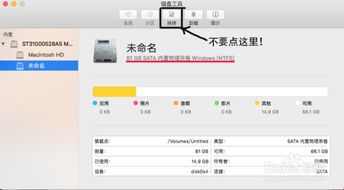
1. 在弹出的窗口中,勾选“移除Windows 7或更高版本”。
2. 点击“继续”。
步骤三:确认并开始取消双系统
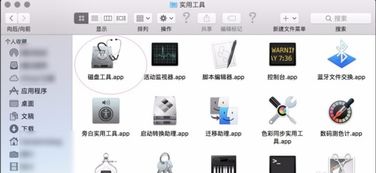
1. 点击“恢复”。
2. 输入管理员密码,然后点击“好”。
3. 系统将开始取消双系统设置,请耐心等待。
步骤四:完成取消双系统
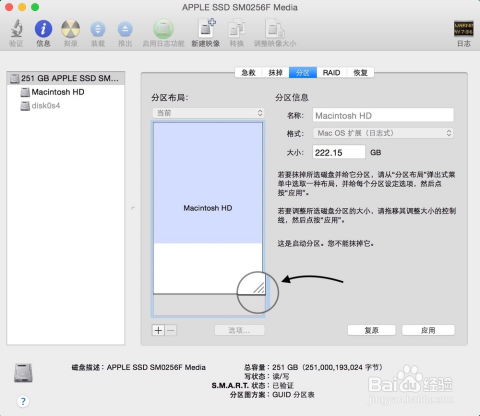
1. 当取消双系统过程完成后,点击“退出”。
2. 此时,您的Mac将恢复为单一系统环境,即Mac OS系统。
注意事项
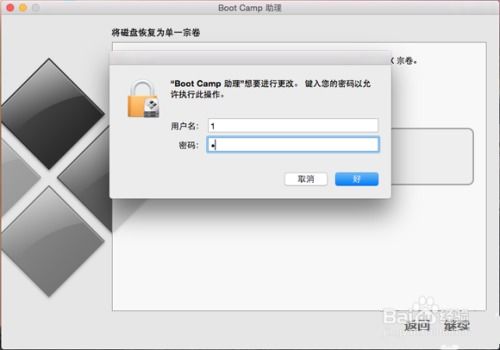
1. 在取消双系统之前,请确保您已经备份了所有重要数据。
2. 取消双系统过程不可逆,一旦开始,将无法恢复Windows分区及其上的数据。
3. 取消双系统后,您可能需要重新安装一些Windows软件,因为它们可能依赖于Windows系统。
取消Mac双系统是一个简单的过程,只需按照上述步骤操作即可。通过取消双系统,您可以释放磁盘空间,简化系统管理,并专注于Mac OS系统的使用。在操作过程中,请务必注意备份重要数据,以免造成不必要的损失。
相关推荐
教程资讯
教程资讯排行